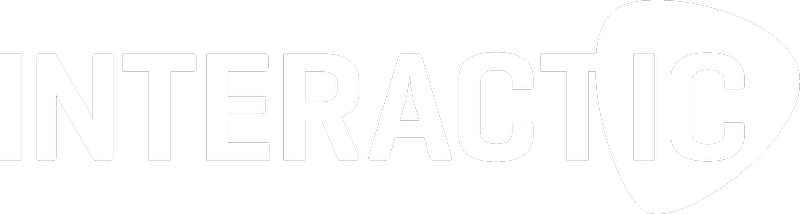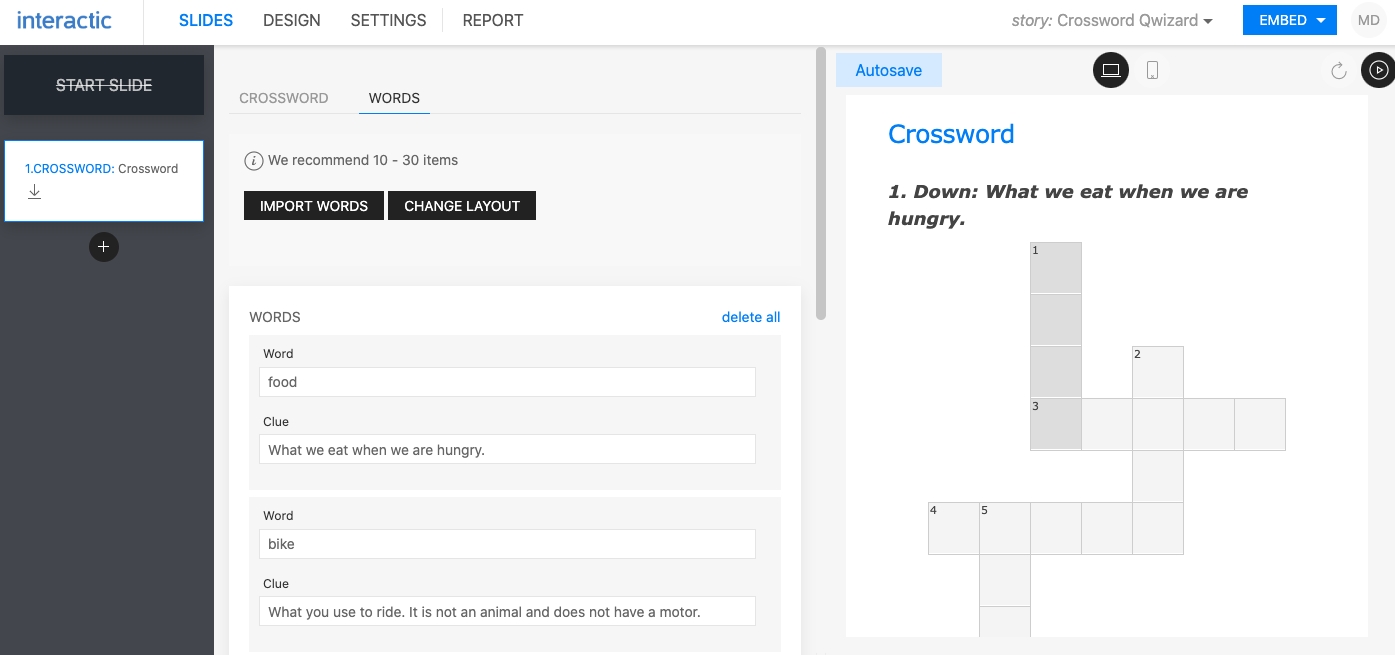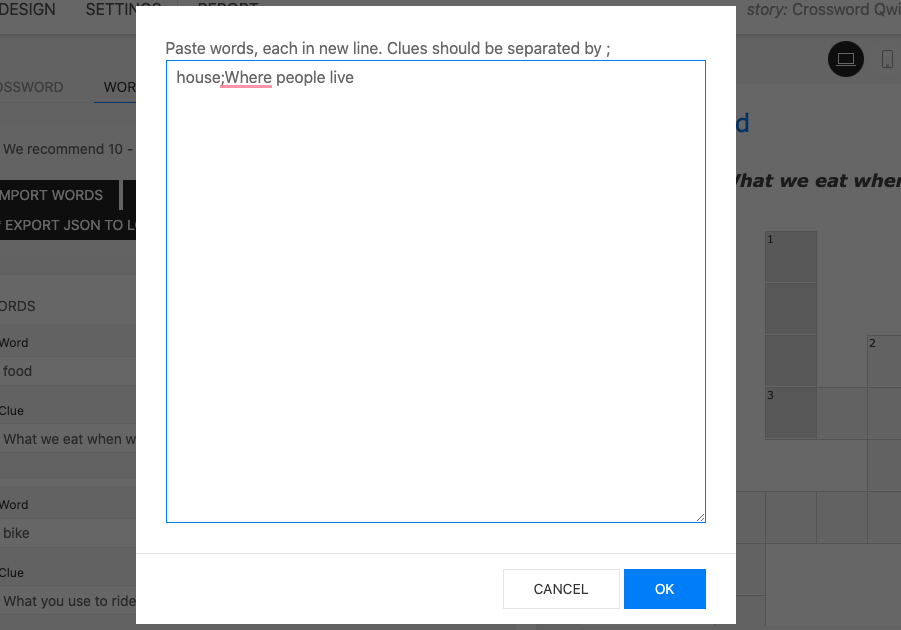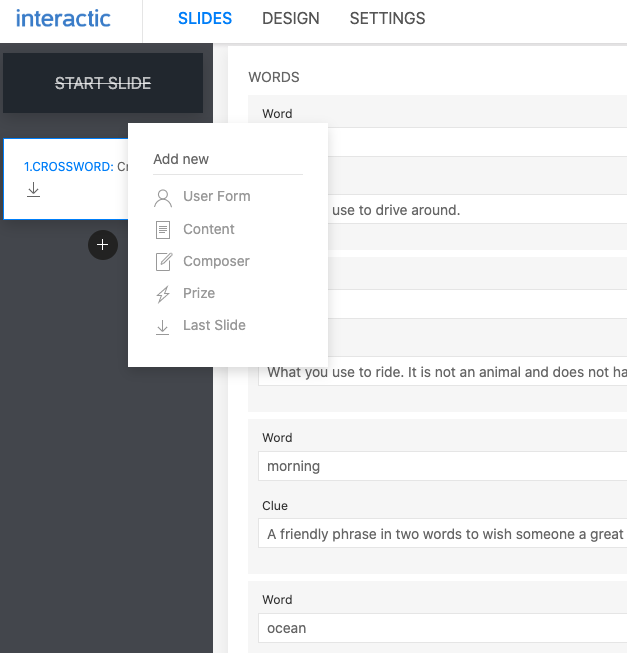Napotki za izdelavo
Križanka ima nekaj posebnosti, ki jih je dobro upoštevati predno se lotite sestavljanja.
- Za sestavo križanke potrebujete besede in opise teh besed, ki služijo za pomoč ugotavljanja posamezne besede.
- Besede se vpisujejo vodoravno in navpično - pozicijo besed avtomatsko določi program.
- Za besedo je možno uporabiti le eno besedo in ne dveh ali več besed s presledki.
- Program avtomatsko postavi pozicijo besed oz izgled križanke. V kolikor vam izgled ni všeč, imate možnost klikniti na Change Layout in program vam bo križanko preoblikoval v drugo postavitev. Če je seveda drugačna postavitev možna glede na izbor besed.
- Ko uporabnik v kvadratke vpiše pravilno besedo, program to besedo označi zeleno.
- Križanka se zaključi, ko so zeleno obarvane vse besede. Takrat uporabnik dobi sporočilo o uspešnem zaključku.
- Gesla se v tej obliki križanke ne išče, saj je križanka zaključena, ko uporabnik pravilno vnese vse besede in ni potrebno še preko gesla preverjati, če je uporabnik pravilno vnesel vse črke.
- Na koncu križanke se lahko doda kontaktna forma za vse, ki so uspešno rešili križanko in tako lahko npr. sodelujejo v nagradni igri.
Kako jo izdelamo interaktivno križanko?
V qwizardu izberete format križanka (crossword)
Ko pridete v urejavalnik, imate v sredinskem delu zaslona dva zavihka -
- Crosword
- Words
Pri zavihku Crosword urejate podporne tekste križanke; naslov, podnaslov, obvestilo ob uspešnem / neuspešnem zaključku reševanja ipd.
Pri zavihku Words pa urejate tekst, ki je neposreden del križanke.
Ko imate izbrane besede, ki se bodo vpisovale v kvadratke križanke in opise k besedam, jih v interaktivno križanko lahko dodate na dva načina:
- Preko množičnega vnosa besed in opisov
- Preko posameznega vnosa besed in opisov
Množnični vnos besed in opisov
Izbere črn gumb Import words
Pokazalo se vam bo takšno okno, kamor lahko na način beseda; opis kopirate ves tekst križanke
Ko zaključite s kopiranjem, kliknite spodnji gumb OK in program vam bo na strani sestavil križanko iz vaših besed in opisov.
Če vam postavitev besed ni všeč, kliknite na črni gumb Change Layout in program vam bo spremenil obliko križanke. Če je seveda drugačna postavitev možna glede na izbor besed.
Vse besede in opisi bodo potem prikazani v tem delu, da jih lahko po potrebi še spreminjate in dodajate.
Posamezni vnos besed in opisov
V delu Words posamezno vpisujete besede in opise v vsak od prostorov za vnos. Tukaj lahko tudi določate, če želite, da je posamezna beseda navpično ali vodoravno.
Kot omenjeno že prej, podporne tekste vpisujete v delu Crosword.
Kako dodate kontaktno formo?
V levem črnem meniju klinkite na + klinkite User form in ga izpolnite. Ne pozabite dodati tudi Last Slide, s katerim boste sodelavcem potrdili, da so uspešno oddali podatke.